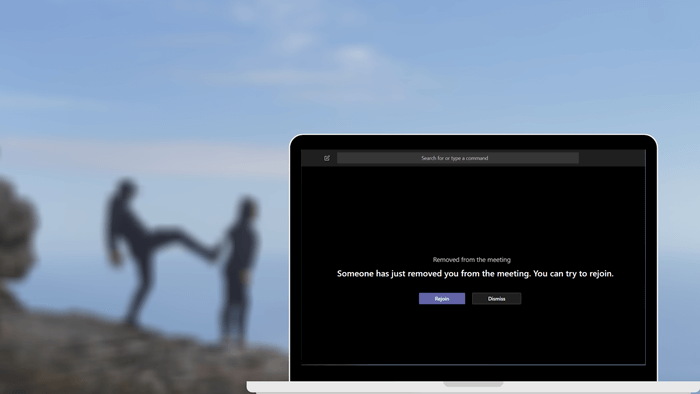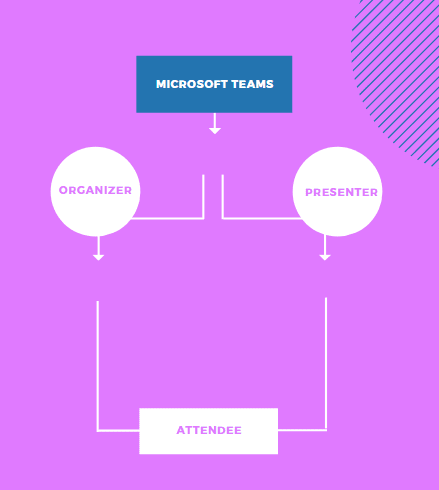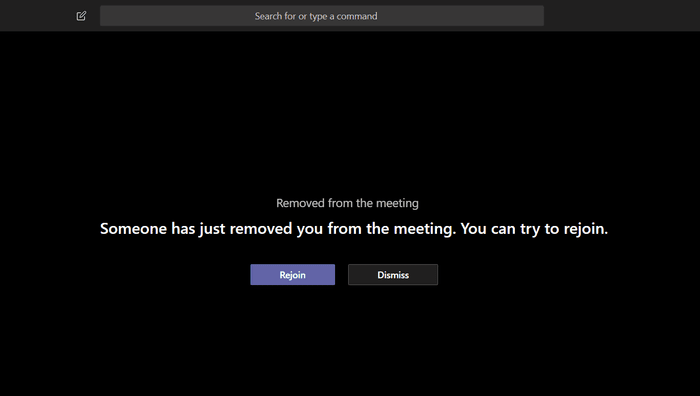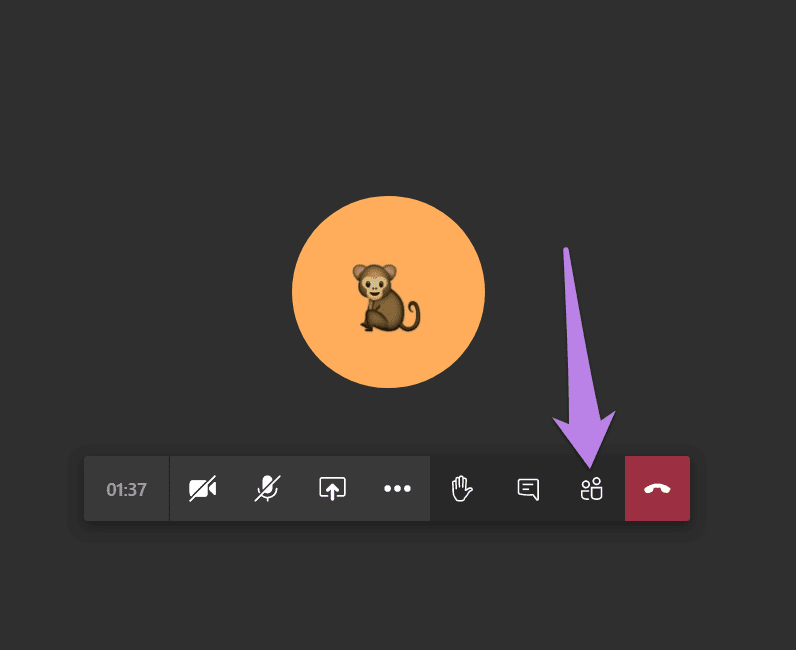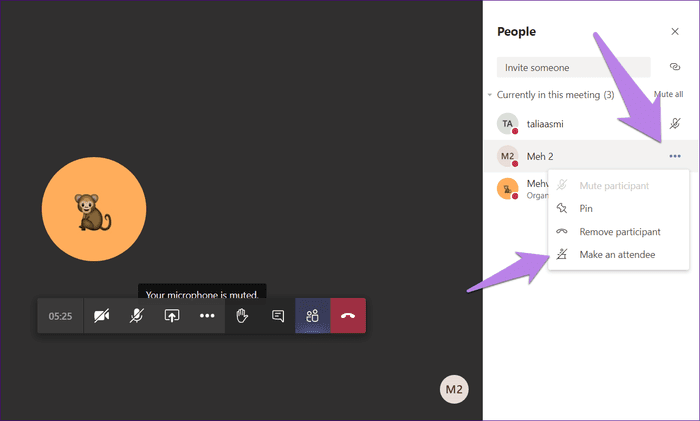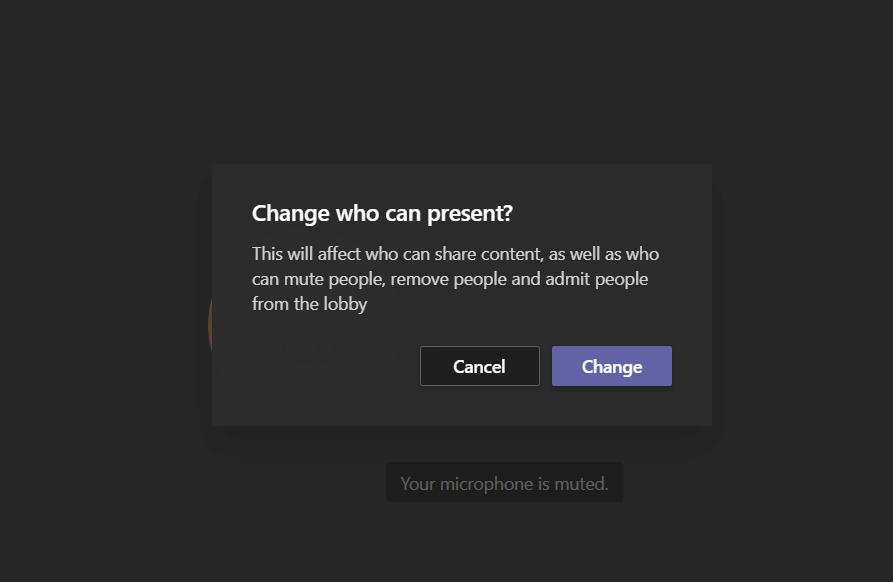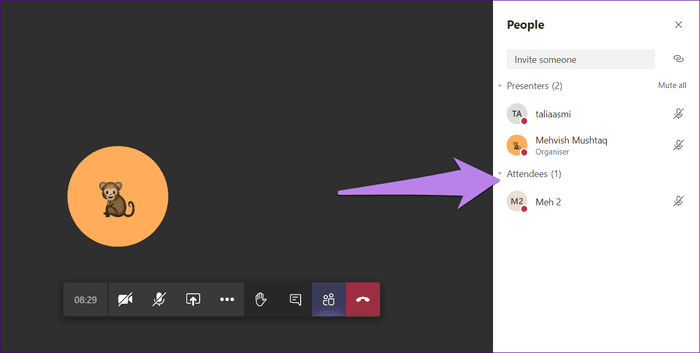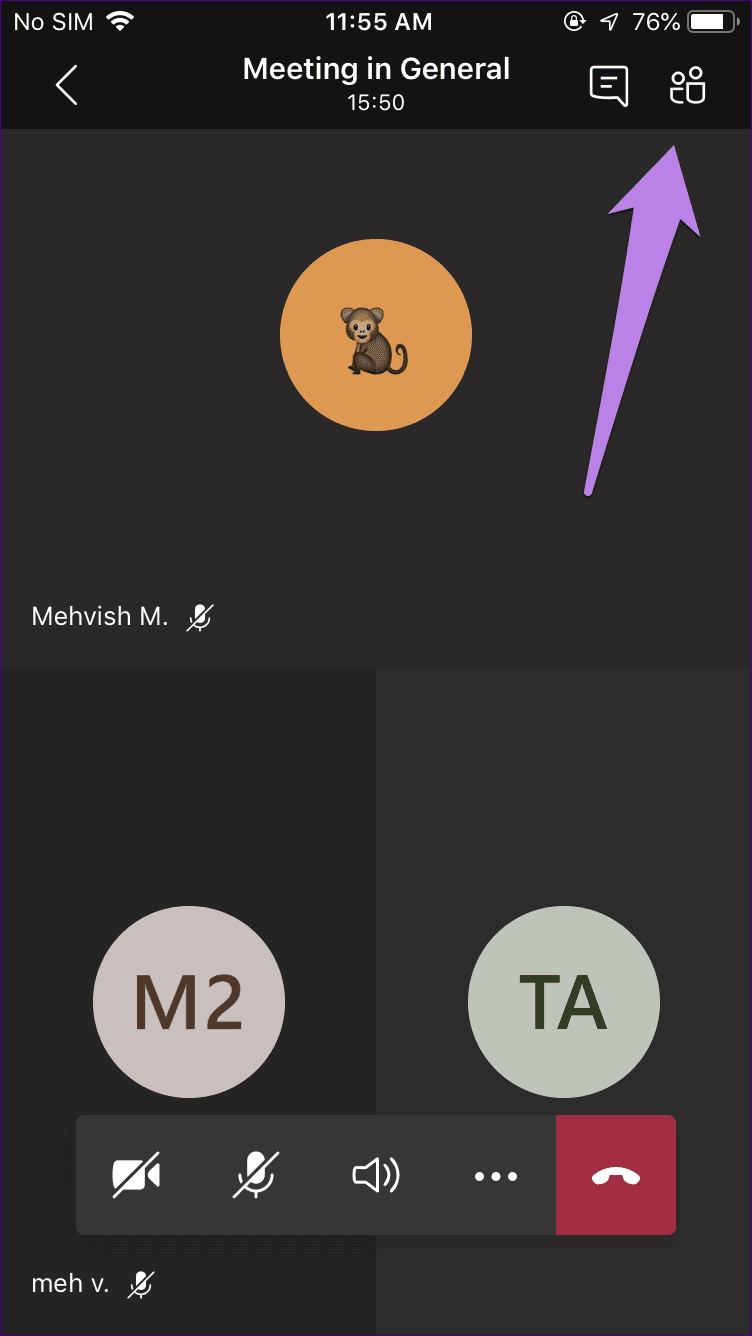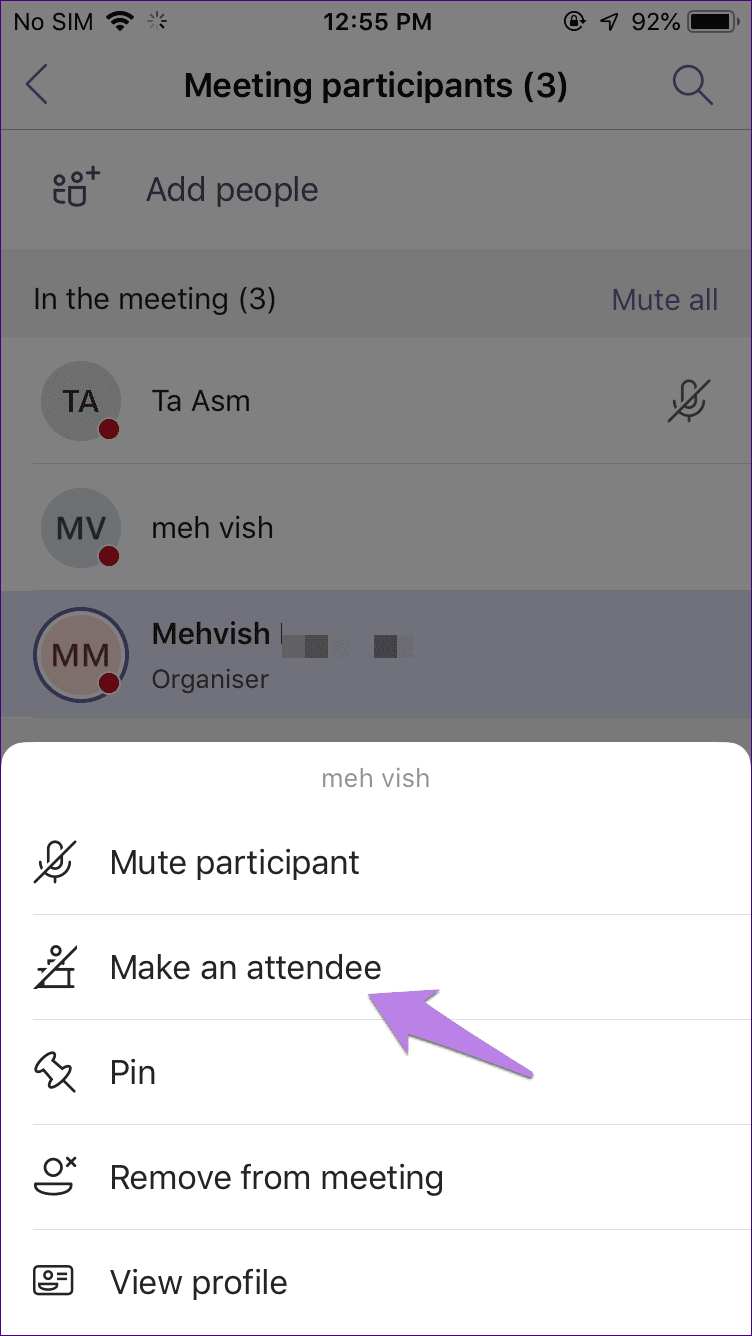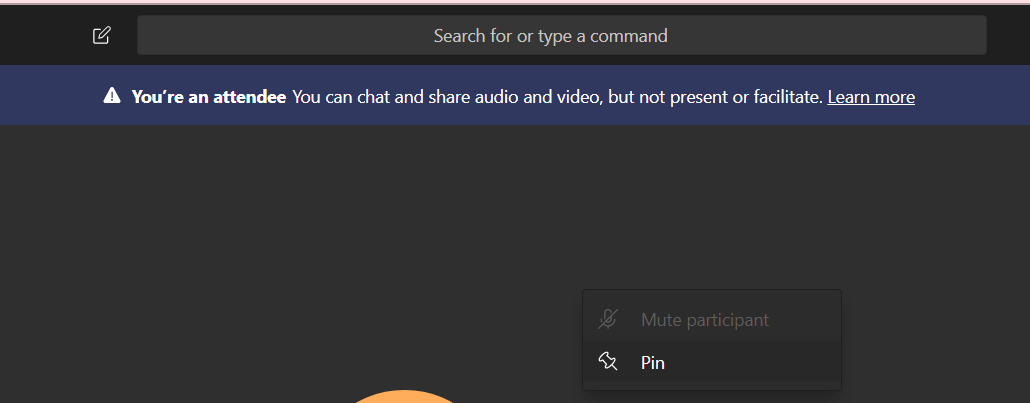So finden Sie heraus, wer Sie aus einem Meeting in Microsoft Teams gelöscht hat
„Jemand hat Sie gerade aus dem Meeting geholt“ – kommt Ihnen diese Nachricht bekannt vor? Gesicht vielen Benutzer von Microsoft Teams Dasselbe Problem, bei dem jemand zufällig aus dem Meeting wirft. Natürlich möchten Sie wissen, warum Sie gefeuert wurden und wer es getan hat. Es ist eine verwirrende Frage, und wir versuchen, Ihnen in diesem Beitrag mit Microsoft Teams zu helfen, sie herauszufinden.
Normalerweise würde man meinen, dass dieses Privileg einem Unternehmer zustehen sollte Videoanruf Nur kollektiv. Es ist irgendwie, aber die Dinge funktionieren in Microsoft Teams etwas anders. Was bedeutet das?
Hier finden Sie die Antwort, da Sie erfahren, wie Sie verhindern können, dass jemand Sie aus Microsoft Teams entfernt.
Hinweis: Sie können die unten erwähnte Anleitung verwenden, um zu verhindern, dass Personen andere auch in Microsoft Teams stummschalten.
Warum entfernt mich jemand oder jemand anderes aus einer Besprechung in Microsoft Teams?
Wenn Sie einen Online-Kurs über Microsoft Teams unterrichten, muss dieses Problem mindestens einmal aufgetreten sein. Schüler in Ihrer Klasse können andere Schüler nur zum Spaß entfernen. Nun, Erwachsene sind nicht weit davon entfernt. Sie mögen es sogar, manchmal schelmisch zu sein, indem sie ihre anderen Teamkollegen rausschmeißen.
Aber warum und wie ist das möglich? Die Antwort liegt darin, dass Microsoft den Teilnehmern auf seltsame Weise Rollen zuweist. Das heißt, wenn jemand kreiert Ein Meeting in Microsoft Teams , es bekommt die Rolle des Regulators. Nun müssen andere Teilnehmer traditionell eine weniger mächtige Rolle einnehmen. Dies geschieht jedoch nicht in Teams.
Die anderen Teilnehmer erhalten die Rolle des Moderators. Bieter und Organisatoren haben dieselben Privilegien, außer dass Organisatoren von niemandem entfernt werden können. Darüber hinaus können der Organisator und die Moderatoren andere Personen stummschalten und entfernen, den Bildschirm teilen, die Rolle der Teilnehmer ändern usw. Aus diesem Grund kann Sie buchstäblich jeder entfernen oder stummschalten.
Glücklicherweise gibt es in Microsoft Teams einen dritten Rollentyp – Teilnehmer. Gäste haben im Vergleich zu Ausstellern und Veranstaltern weniger Rechte.
So sehen Sie, wer Sie in Microsoft Teams aus einem Meeting entfernt hat
Lassen Sie mich das klarstellen, ohne meine Worte zu malen. Zum Zeitpunkt des Schreibens dieses Beitrags bietet Microsoft keine Funktion oder Möglichkeit, herauszufinden, wer Sie aus einem Anruf in Teams entfernt hat. Selbst die Regulierungsbehörde kann es nicht sagen. Es gibt kein Protokoll, in dem Sie die Aktivität überprüfen können. Vollständig Sie werden einfach auf dem Bildschirm benachrichtigt Dass dich jemand entfernt hat. Das ist.
Was kann man also tun? Soll das Barbarenregime weitergehen? Nein. Sie können die Rolle anderer Teilnehmer so ändern, dass sie anstelle von Moderatoren teilnehmen.
Der Gast hat kein Recht andere Teilnehmer zu entfernen, andere stumm zu schalten oder gar Inhalte zu teilen. Er/sie kann die Rolle anderer Teilnehmer nicht ändern.
Sehen wir uns an, wie Sie Teilnehmer dazu bringen, in Microsoft Teams anwesend zu sein.
So ändern Sie die Rolle von Mitgliedern in Microsoft Teams
Die Schritte sind auf dem Computer und den mobilen Apps unterschiedlich. Lassen Sie uns beide überprüfen.
Machen Sie das Mitglied zu einem Teilnehmer in Microsoft Teams auf dem PC
Schritt 1: Klicken Sie in einer Microsoft Teams-Besprechung auf das Teilnehmersymbol in der unteren Symbolleiste.
Schritt 2: Der Abschnitt Personen wird geöffnet. Bewegen Sie den Mauszeiger über den Namen des Teilnehmers. Das .-Symbol wird angezeigt Die drei Punkte. Klick es an. Wählen Sie im Menü Präsentieren aus.
Schritt 3: Ein Bestätigungsbildschirm wird angezeigt. Klicken Ein Wechsel.
Sie werden sehen, dass die Teilnehmer einen separaten Abschnitt unter Personen erhalten. Wiederholen Sie die Schritte, um die Rolle der anderen Teilnehmer zu ändern.
Hinweis: Wenn Sie einen Teilnehmer zum Moderator machen möchten, wiederholen Sie die gleichen Schritte und wählen Sie Moderator erstellen aus der Liste.
Lassen Sie das Mitglied in Microsoft Teams auf Mobilgeräten präsent sein
Führen Sie die nächsten Schritte aus:
Schritt 1: Tippen Sie auf dem Besprechungsbildschirm in der Microsoft Teams-App für Android- und iOS-Geräte oben auf das Teilnehmersymbol.
Schritt 2: Tippen und halten Sie den Namen des Teilnehmers, dessen Rolle Sie ändern möchten. Klicken Sie auf „A“.Lass ihn dabei sein Aus dem Menü. Bestätigen Sie auf dem nächsten Bildschirm.
Tipp: Finde es heraus So funktioniert die Bildschirmfreigabe in Microsoft Teams.
Was Sie beim Rollenwechsel beachten sollten
Erstens können Moderatoren die Rolle anderer Teilnehmer ändern. Wenn jemand zu leichtsinnig ist und die Rolle aller anderen Teilnehmer geändert hat, kann hier der Organisator eingreifen. Er hat das uneingeschränkte Recht, die Rolle zu ändern, da niemand seine Rolle entfernen oder ändern kann.
Zweitens, wenn Sie die Rolle in einen Teilnehmer ändern, denken Sie nicht, dass die andere Person es nicht weiß. Sowohl auf dem Computer dieser Person als auch auf den mobilen Apps wird oben in Microsoft Teams eine Benachrichtigung angezeigt.
Andere können ihre Rolle oder andere Mitglieder im Abschnitt Teilnehmer sehen. Benutzer werden in Referenten und Teilnehmer kategorisiert.
Hör auf, Leute zu entfernen
Die Vorstellung eines geheimen Kicks in Microsoft Teams ist sehr beunruhigend. Man weiß nicht, wer hinter dieser böswilligen Tat steckt. Hoffentlich fügt Microsoft eine Möglichkeit hinzu, die Person zu identifizieren. Dadurch wird den Leuten zumindest klar, dass es nicht das Richtige ist. Bis dahin müssen Sie den Teilnehmern eine Anwesenheitsrolle zuweisen. Sehen Sie sich andere Tipps an, um Microsoft Teams interessant zu machen.